永中office设置页码详细步骤, 在永中办公中添加页码可以为文档提供清晰的页面导航和识别。通过设置页码,您可以快速找到特定页面,并使文档更具结构性和可读性。
永中办公设置页码的详细步骤
1.打开文档后,单击“插入”选项卡上的“页码”按钮。
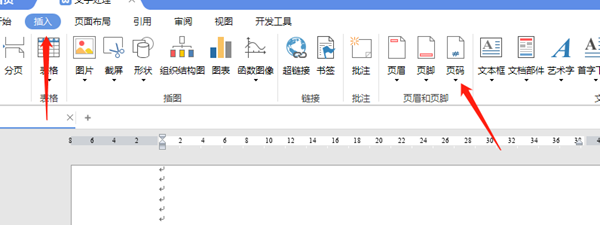
2.选择要插入的“页眉”或“页脚”样式。
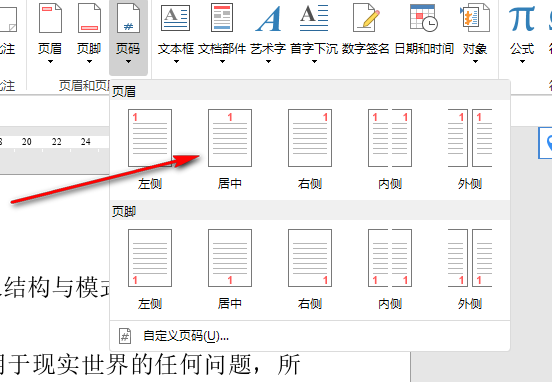
3.插入后,页面将显示所选样式的页眉或页脚。
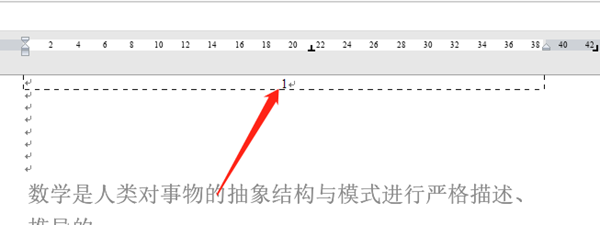
4.双击标题值并在弹出的设置窗口中调整页面大小。
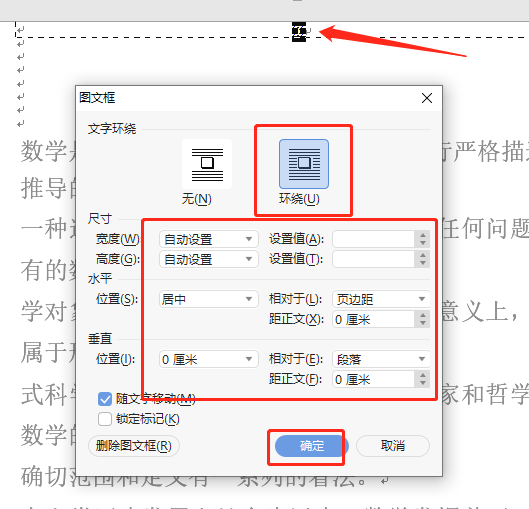
5.同样,当插入“页脚”以在底部显示页码时,可以执行相同的操作。
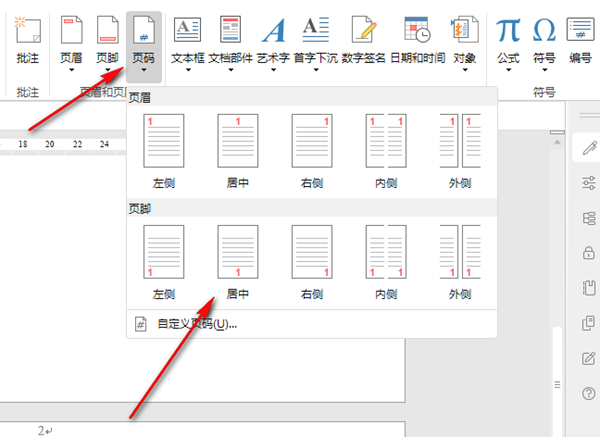
6.双击页码打开图片框进行更多设置。

永中office设置页码详细步骤,以上就是本文为您收集整理的永中office设置页码详细步骤最新内容,希望能帮到您!更多相关内容欢迎关注。
